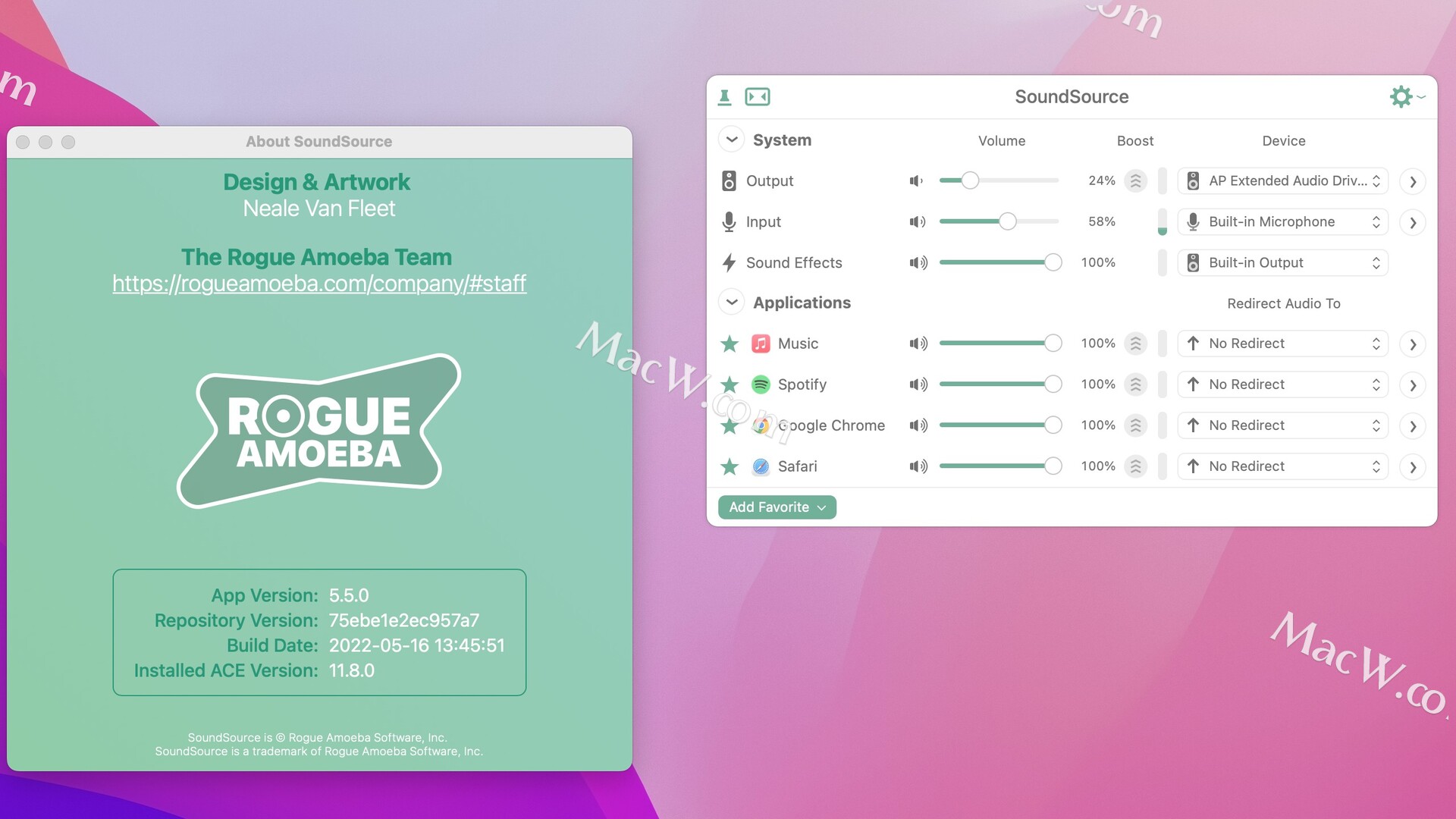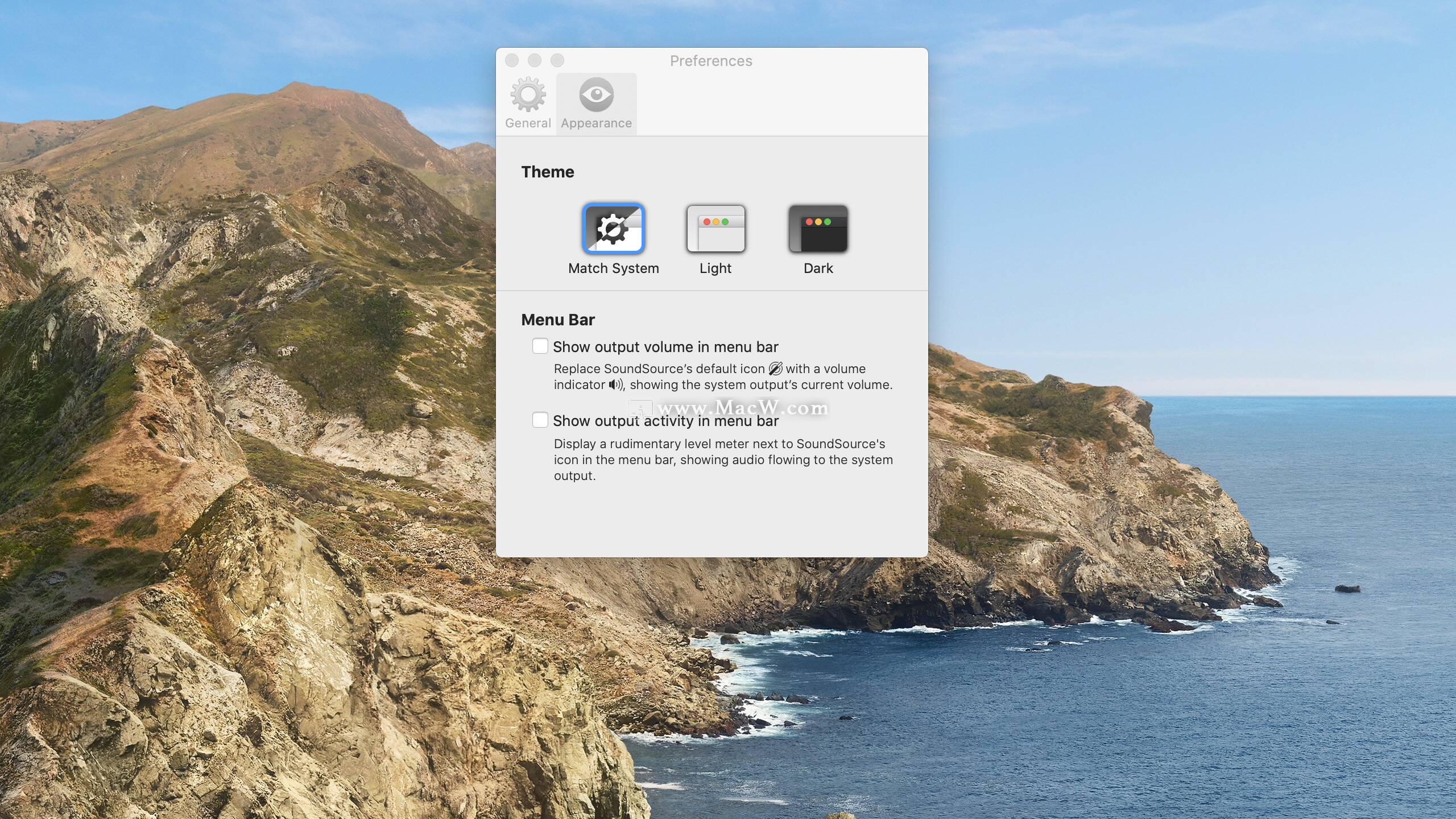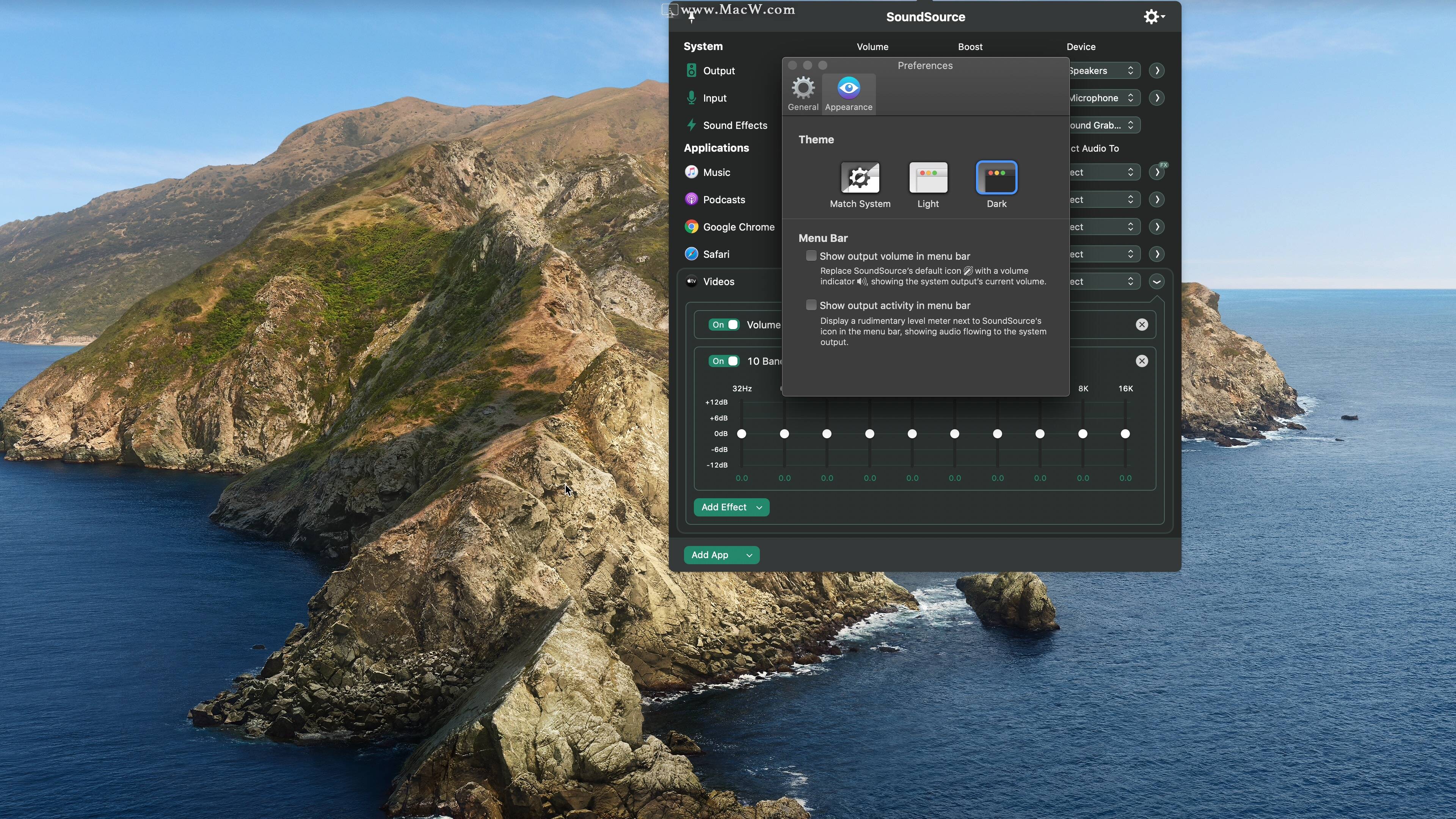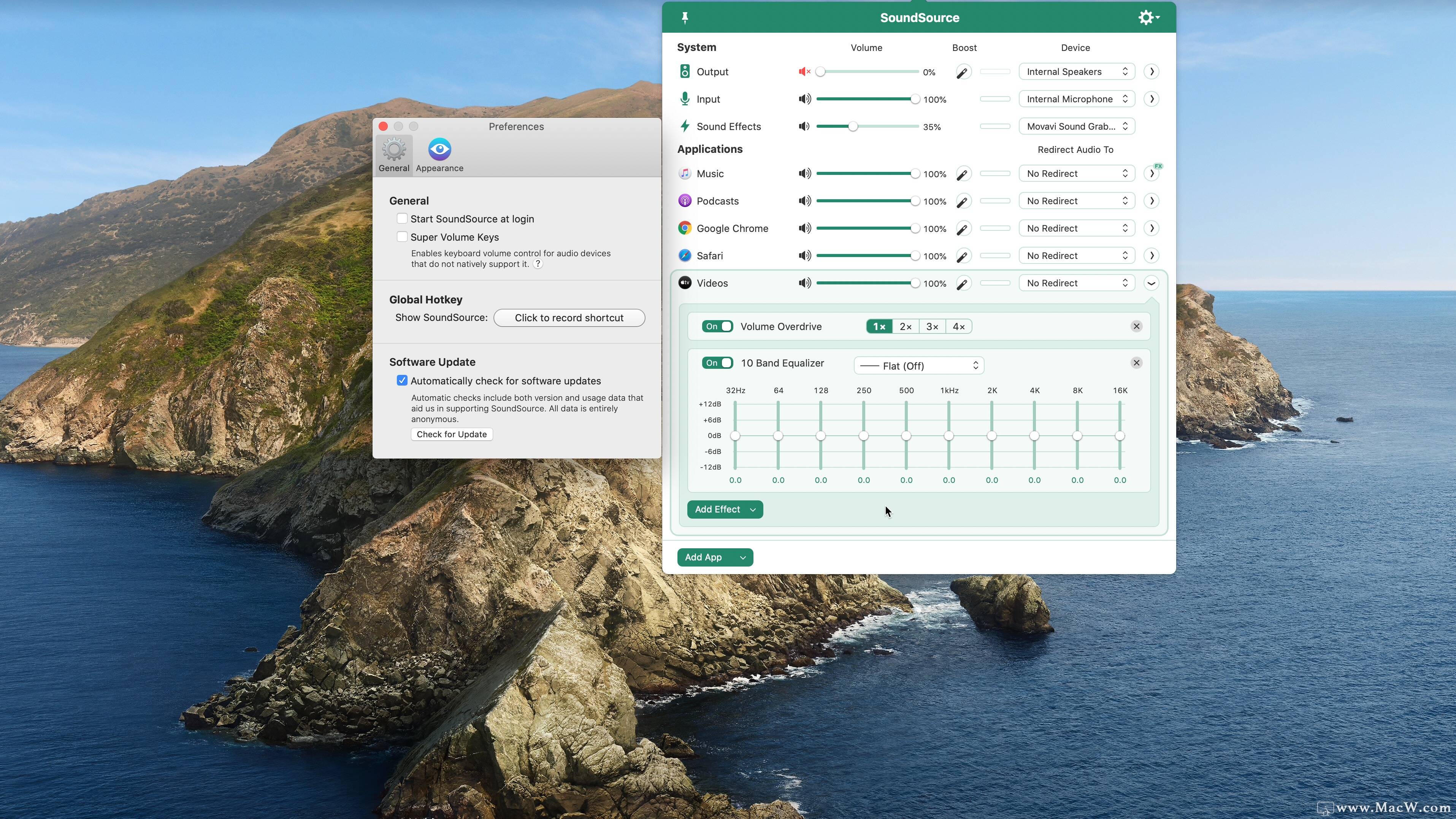M1/M2
M1/M2SoundSource for Mac(专业Mac音频控制工具)
v5.6.3直装版

142449506928.71 MB2023-10-20英文软件100积分Mac OS 14.x,MacOS 13.x 点击在线充值
SoundSource for Mac(专业Mac音频控制工具) v5.6.3直装版
软件界面
SoundSource是Rogue Amoeba公司开发的一款Mac音频控制软件。它可以让用户轻松地控制Mac上所有应用程序的音频输入和输出,包括系统音量、应用程序音量、麦克风输入等。它具有直观的界面和强大的功能,可以帮助用户轻松地调整各种音频设置,如增强音质、消除回声等。此外,SoundSource还支持多个音频设备,并可以让用户快速切换这些设备,如外部扬声器、耳机等。总之,SoundSource是一款非常实用的Mac应用程序,特别适合需要频繁调整音频设置的用户。测试环境:MacOS 14.0
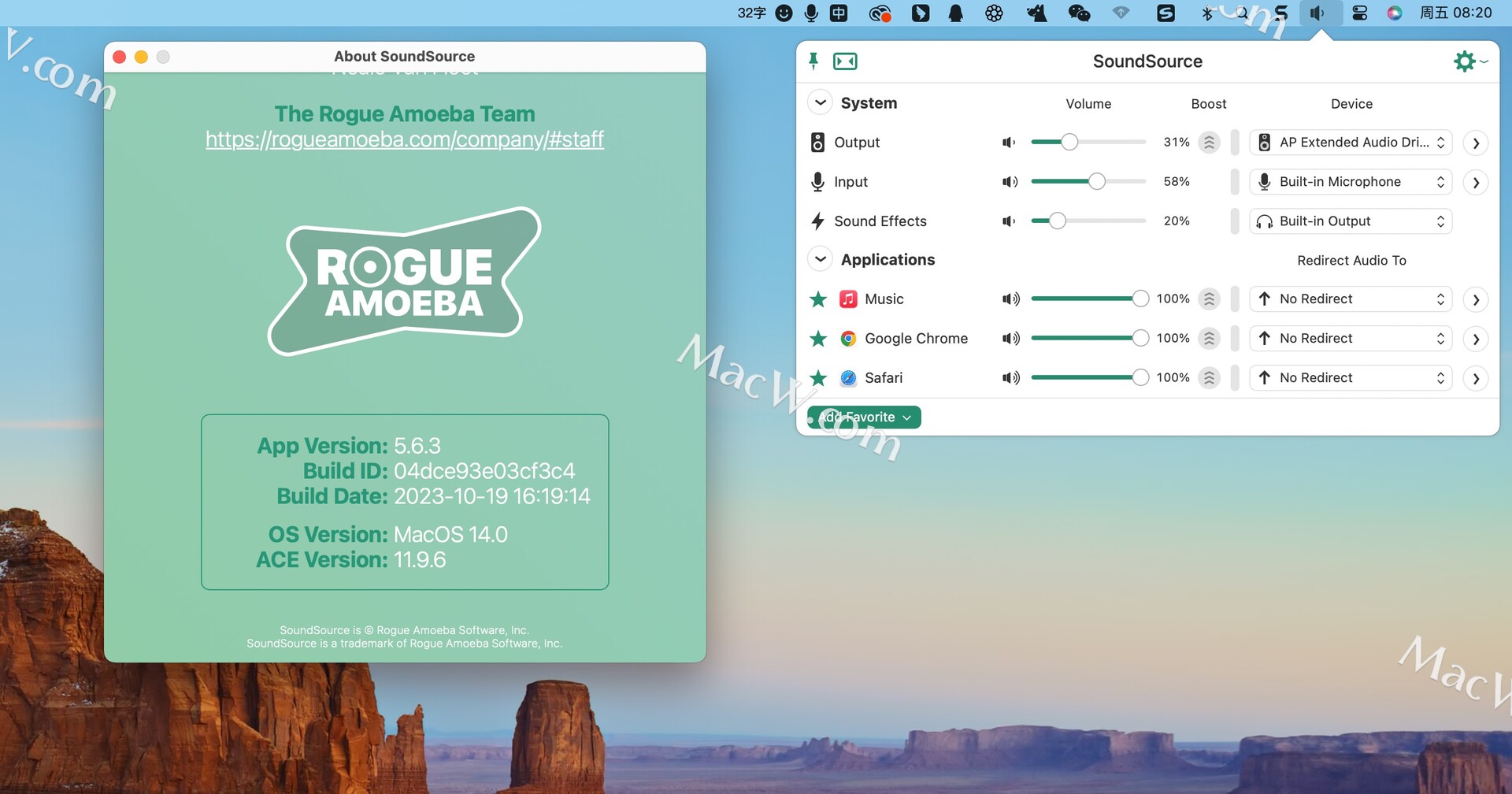
SoundSource 5 Mac安装教程
软件安装包下载完成后,将左边的SoundSource拖动到右侧的应用程序中进行安装即可。
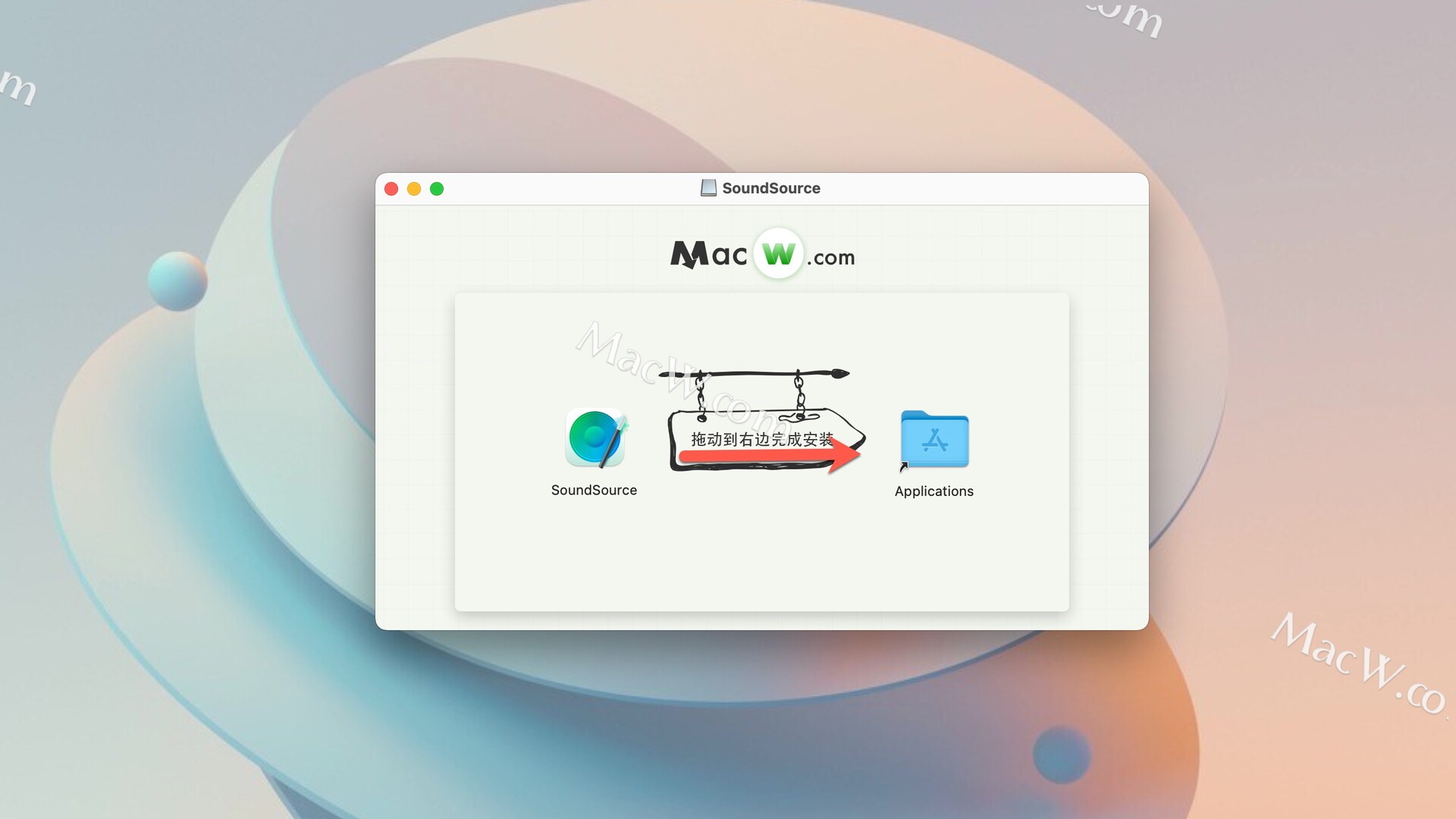
Mac音频控制工具SoundSource 5全新功能
精致的界面
首先,您会注意到SoundSource的菜单栏图标现在始终显示Mac的音量级别,并指示何时完全静音。
接下来,缩小了主窗口,同时仍提供所需的所有控件和信息。新的紧凑型视图节省了更多的屏幕空间,同时仍提供对所有基本功能的访问。
从微妙的动画和艺术品增强功能,到支持匹配系统重点颜色,还有更多值得一看的内容。新界面确实值得一看。
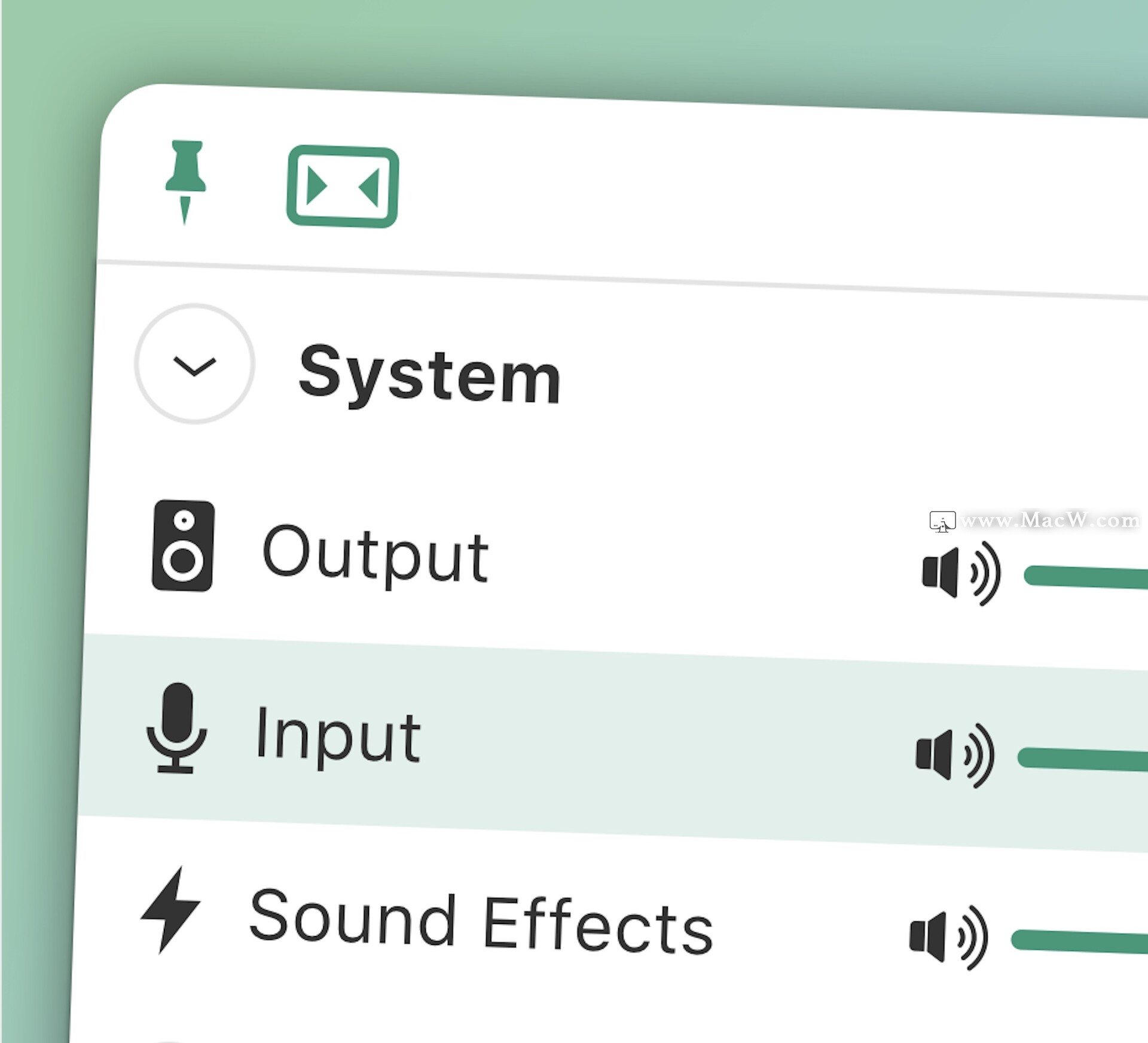
自动应用处理
使用版本5,您不再需要手动管理应用程序的SoundSource控件。相反,所有内容都是自动处理的。当应用产生音频时,SoundSource会将其添加到列表中,以供您进行所需的调整。
当然,SoundSource也会使此列表保持整洁。当它们停止产生音频时,它将删除应用程序,同时还存储您将来所需的调整。
如果您要确保某个应用程序即使在不产生音频的情况下也位于列表中,您仍然可以这样做。只需单击“收藏夹”星号,即可确保即使未产生音频,该应用也能显示。
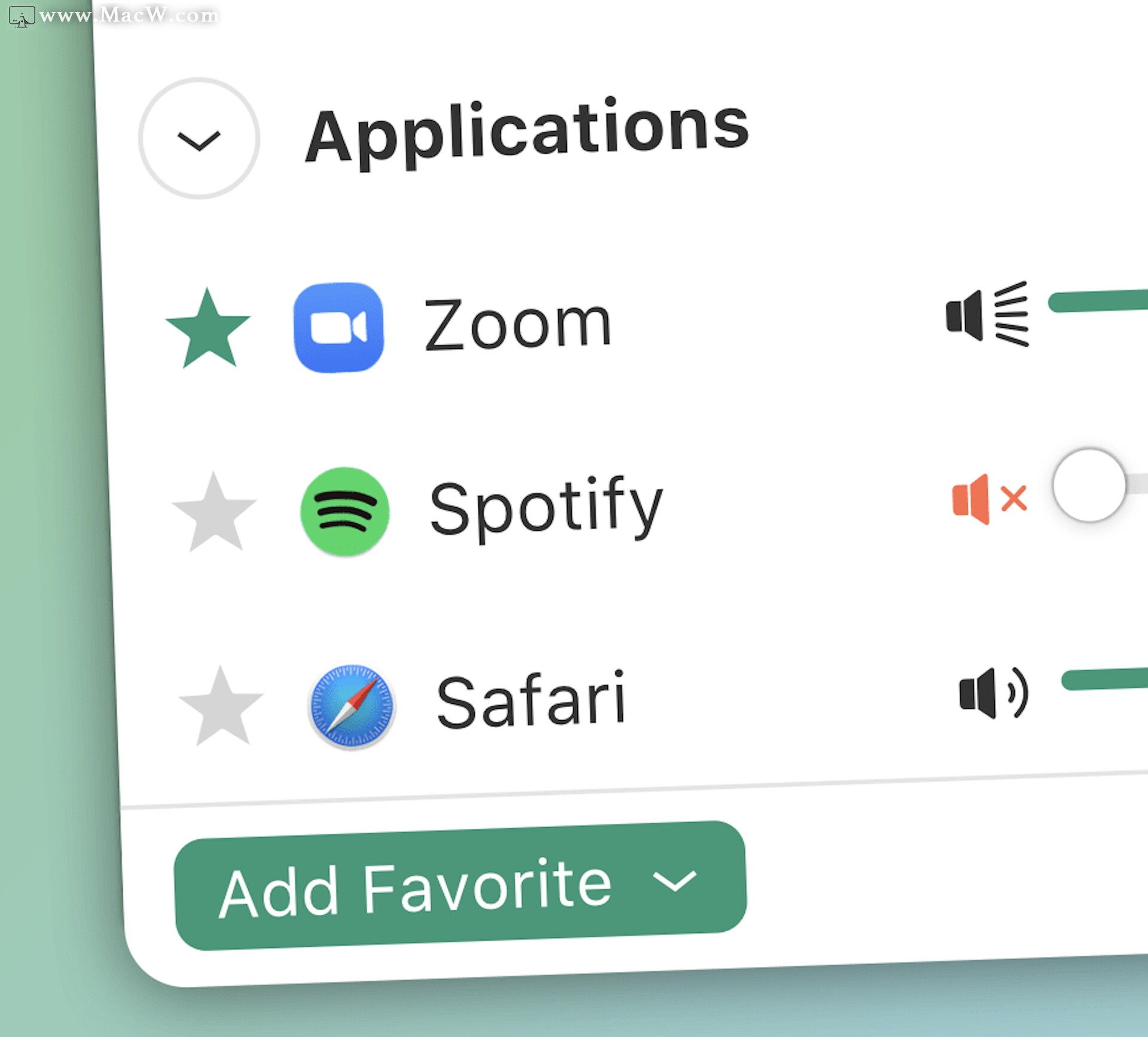
效果改善
如果您使用SoundSource来应用音频效果,您将非常欣赏我们在版本5中所做的增强。初学者将欣赏我们升级的内置效果,新的Magic Boost 2以及更易于使用的10频段均衡器。发烧友会喜欢快速搜索已安装的音频单元的能力,以及对最新音频单元v3规范的支持。
借助新的固定效果,无论您在做什么,都可以轻松访问控件。固定效果使其浮于Mac上的所有物体之上,因此您可以立即对其进行调整。
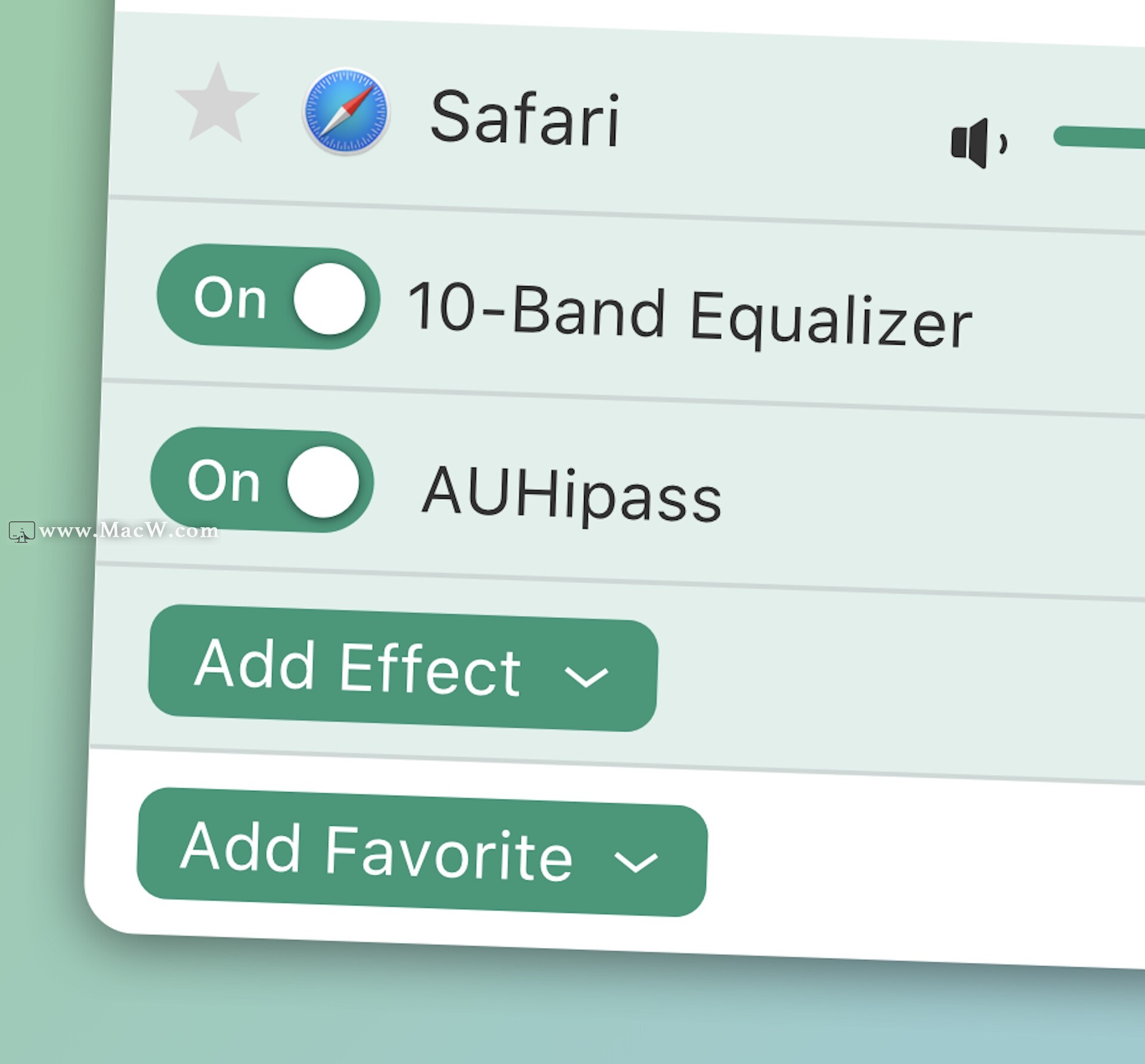
SOUNDSOURCE 5中的其他新功能
紧凑型视图
- 可选的新Compact视图最大程度地减少了SoundSource的屏幕空间使用量,同时仍使您可以完全访问所有控件。
音量水平一览
- SoundSource的菜单栏图标现在始终提供音量指示器。一目了然地查看您的输出音量。
10频段均衡器更新
- 我们出色的EQ已简化,可轻松进行调整。高级控件仍然可用,可以固定在任何地方进行调整。
输入源表
- 打开“默认输入设备”菜单条表以查看麦克风的使用时间。更好的是,该仪表可作为非常方便的静音控制。
主动式应用仪表
- 当打开“活动应用程序”的菜单栏指示器时,您将能够一目了然地看到任何和所有产生音频的应用程序。
菜单栏静音控件
- 菜单栏指示器打开时,只需单击一下即可使您的麦克风,输出设备或当前正在产生音频的任何应用程序静音。
魔术助推器2
- 全新的Magic Boost 2甚至可以为最小的扬声器提供丰富,饱满的声音。
可插拔音频单元
- 现在可以固定Audio Unit效果,使它们浮在Mac上的所有物体上方,以进行即时调整。
可搜索的音频单元
- 安装了很长的音频单元列表的用户会喜欢新的搜索字段。轻松找到所需的效果。
音频单元v3支持
- SoundSource现在支持使用Audio Unit v3 API制作的最新Audio Unit插件
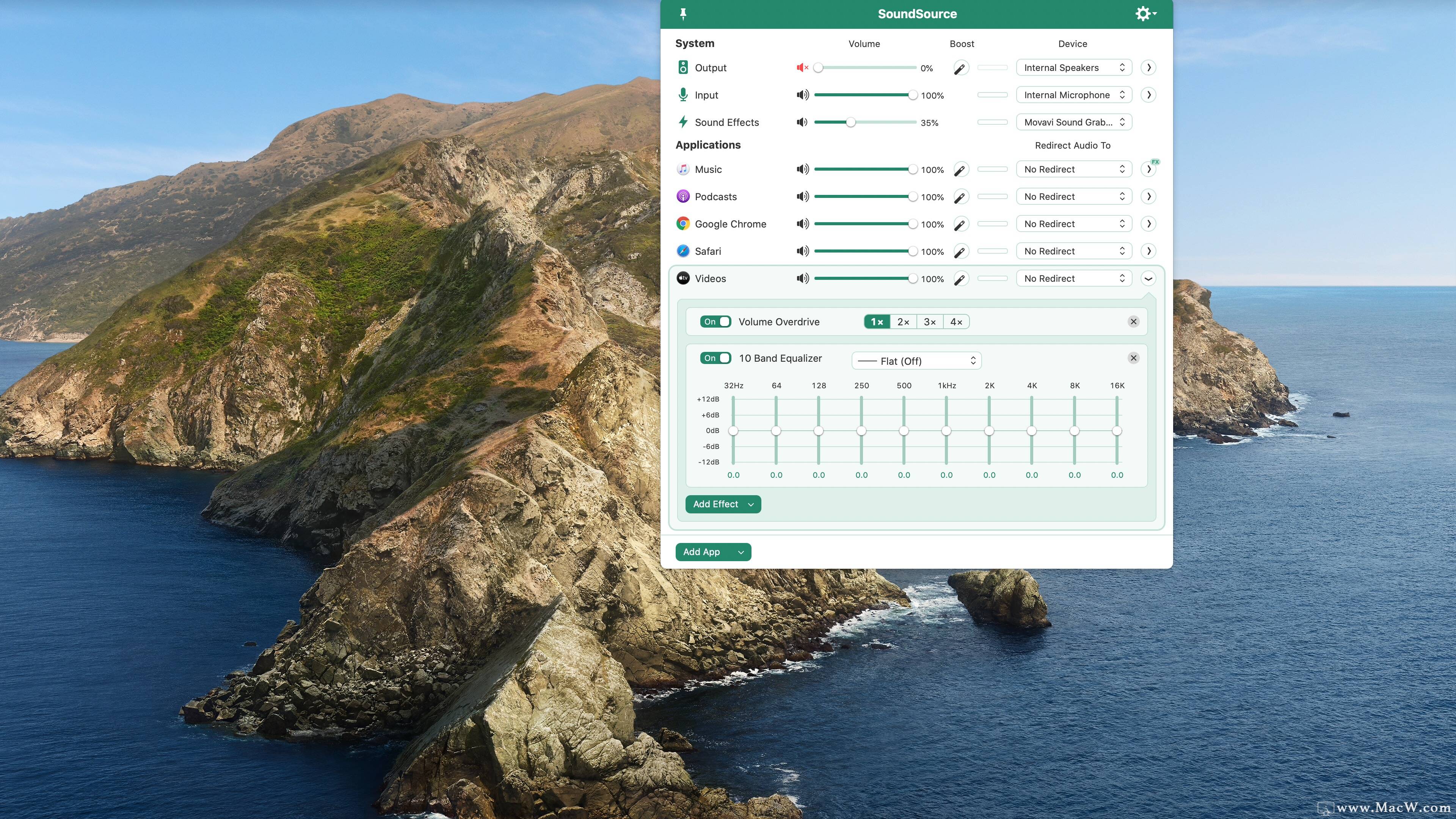
SoundSource for Mac更新日志
完全支持 MacOS 14 (Sonoma)
SoundSource 现在与 MacOS 14 (Sonoma) 完全兼容,没有任何已知问题。
ACE 11.9.5 中的改进
音频捕获引擎 (ACE) 已更新至 11.9.5,进行了一些小改进,以实现更可靠的音频捕获。
SoundSource 现在将在 MacOS 14.1 上按预期启动并运行。
SoundSource 现在可以正确定位来自“Playgrounds”应用程序及其 ExecutionExtension 子进程的音频。
SoundSource 的弹出窗口可能卡在多个显示器之间的罕见问题已得到修复。
从内置(非音频单元)效果中删除预设时出现的错误消息已得到纠正。
现在可以按住 Control 键单击“许可证”窗口的“名称”和“代码”字段,从而可以复制和粘贴数据。